tabExtend é uma extensão poderosa que permite gerenciar abas do navegador sem esforço
Publicados: 2021-04-26Você luta para acompanhar várias guias do navegador abertas ao mesmo tempo e está cansado de manter sua lista de favoritos? Você precisa de tabExtend.
tabExtend é um gerenciador de guias do navegador que facilita o gerenciamento de guias. É essencialmente uma extensão de navegador disponível em todos os navegadores baseados no Chromium, e você pode usá-lo para salvar todas as suas guias abertas e trechos de texto de blogs sem esforço e organizá-los em diferentes grupos e categorias conforme achar melhor. O tabExtend ainda permite que você crie notas e tarefas para suas entradas salvas, e você também tem a opção de visualizar seus itens salvos em seu celular.
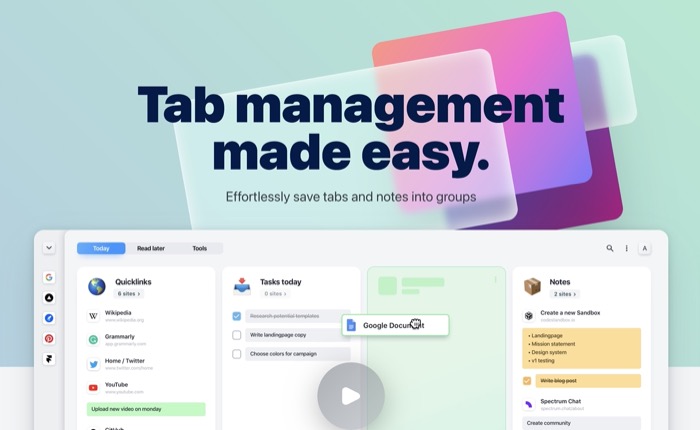
Vamos mergulhar para saber mais sobre o tabExtend e como você pode usá-lo de forma eficaz.
Índice
O que é o tabExtend e o que ele pode fazer?
tabExtend é uma extensão do navegador que permite gerenciar suas guias sem esforço. Ele fica na guia do seu navegador e oferece uma visão geral de todos os seus sites salvos e os que você pode salvar nas guias abertas. Você pode então organizar esses sites em diferentes grupos e categorias para que sejam fáceis de encontrar.
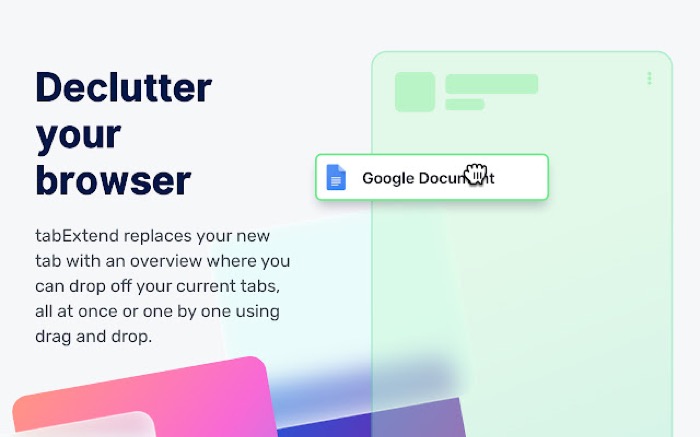
Por exemplo, você pode classificar os diferentes tipos de sites que visita em um dia — esportes, notícias, mídia social etc. — em grupos separados. Da mesma forma, você pode organizar os sites que precisa acessar no trabalho e em casa em diferentes grupos e juntá-los em categorias separadas.
Além dos sites, o tabExtend também permite salvar trechos de texto que você encontra em diferentes sites. Da mesma forma, você pode salvar blogs em uma categoria dedicada de leitura posterior para lê-los posteriormente. Se você quiser criar notas/tarefas ao longo do caminho, tabExtend oferece uma barra de ferramentas de acesso rápido para ajudá-lo com o mesmo. Todos os seus sites e trechos de texto salvos residem em grupos personalizados em sua conta e você pode acessá-los a qualquer momento em qualquer um dos seus dispositivos.
O tabExtend também foi destaque no ProductHunt — uma plataforma de descoberta de produtos.
Como funciona o tabExtend?
tabExtend é uma extensão de navegador que funciona com todos os navegadores baseados em Chromium. Assim, você pode usá-lo no Brave, Google Chrome, Edge, Vivaldi, etc.
Depois de habilitar a extensão em seu navegador preferido, ela apresenta uma página padrão de guia Extensão toda vez que você abre uma nova guia no navegador. Se você estiver usando a extensão pela primeira vez, obterá uma página em branco sem entradas. No entanto, à medida que você o preenche com diferentes grupos que contêm sites, trechos de texto e notas/tarefas e organiza esses grupos em categorias, tabExtend começa a mostrar uma visão geral de todas as suas entradas quando você abre uma nova guia.
Agora, quando você deseja abrir seus itens salvos, você tem duas opções: você pode optar por abri-los individualmente ou abrir um grupo inteiro em um clique.
Essencialmente, a página tabExtend inclui quatro elementos:
- Menu da guia ativa: oferece um menu de acesso rápido para salvar ou fechar todas as guias abertas na janela de uma só vez.
- Lista de guias ativas: Mostra todas as guias abertas na janela atual.
- Categorias: Mostra todas as suas categorias, ou seja, todos os diferentes grupos que você criou.
- Grupos: contém todas as suas guias salvas, trechos de texto e notas/tarefas.
Além disso, há também um quinto elemento, um botão de menu de três pontos, que dá acesso à funcionalidade de pesquisa junto com as configurações de menu e conta.
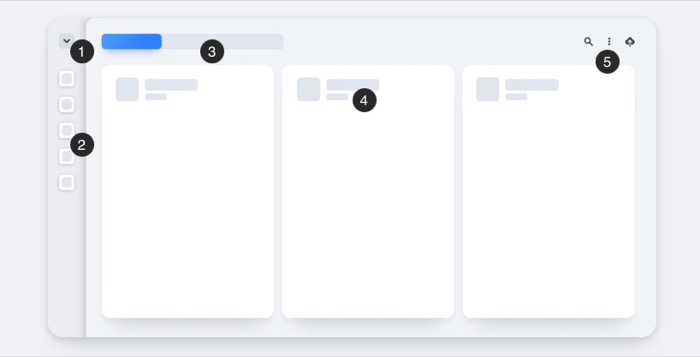
Como mencionamos na seção anterior, o tabExtend permite que você acesse seus sites salvos, trechos de texto, notas/tarefas também em seus dispositivos móveis, para que você possa visualizá-los em qualquer lugar. A esse respeito, no momento em que escrevo isso, a tabExtend está empregando o PWA (Progressive Web Application) para oferecer essa funcionalidade. Como seria de esperar, isso não oferece a melhor experiência do usuário e é limitado em termos de recursos. No entanto, a empresa parece estar trabalhando em aplicativos móveis nativos para o tabExtend, o que deve facilitar uma experiência perfeita.
Como usar tabExtend
Com o básico do tabExtend fora do caminho, é hora de ver como você pode usá-lo efetivamente em seu fluxo de trabalho.
- Baixe a extensão tabExtend no seu navegador e ative-a. Certifique-se de obter uma página de visão geral ao abrir uma nova guia do navegador.
- Abra seu navegador e navegue na internet, como você costuma fazer.
- Quando você quiser salvar um site, abra uma nova guia do navegador para chegar à página tabExtend.
- Passe o mouse sobre a barra lateral esquerda para ver todas as guias abertas no seu navegador.
- Para salvar os sites listados nas guias ativas, você pode usar duas abordagens: arrastar e soltar os sites da barra lateral esquerda para a seção direita ou clicar na seta voltada para baixo e selecionar uma opção de salvar, mover ou excluir em conformidade.
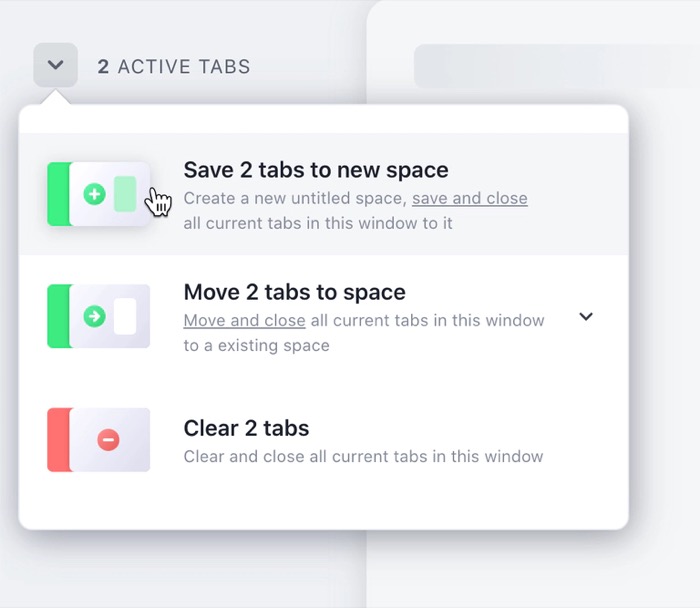
Os itens que você adiciona na seção à direita ficam em categorias. Você pode trabalhar com as categorias pré-listadas ou modificá-las clicando no menu de três pontos no canto superior direito da página e selecionando Editar categorias. Da mesma forma, você também pode criar novos grupos a partir deste menu e adicionar sites, trechos de texto, notas/tarefas a eles.

- Para salvar trechos de texto de artigos, destaque o texto que deseja salvar e clique com o botão direito nele.
- Passe o mouse sobre tabEstender no menu e selecione Adicionar seleção ao grupo : para adicionar itens aos seus grupos existentes ou selecione Fechar site e salvar em : para escolher uma das categorias ou criar um novo grupo.
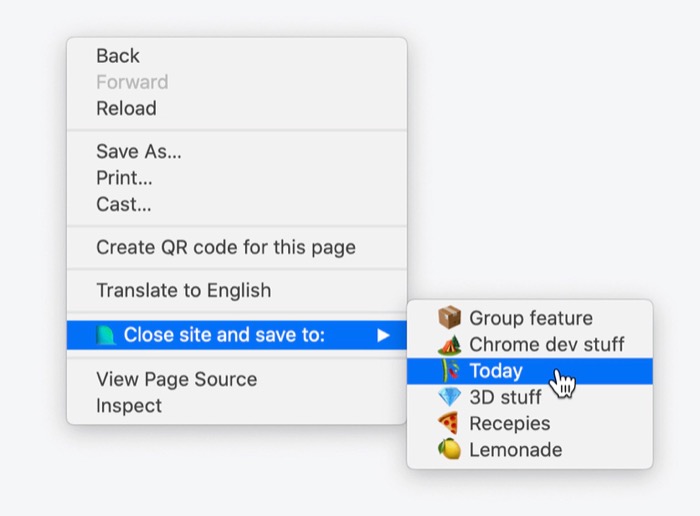
Falando sobre a criação de notas/tarefas, com tabExtend, você pode facilmente adicionar notas ou tarefas aos seus grupos usando a barra de ferramentas.
- Passe o mouse sobre o grupo ao qual deseja adicionar notas/tarefas e clique na caixa retangular que aparece dentro do grupo.
- Comece a digitar a nota/tarefa que deseja adicionar.
- Por padrão, ele salva suas entradas como notas. No entanto, se você quiser transformá-los em tarefas, clique no ícone de tarefas na barra de ferramentas que aparece na parte inferior. A partir daqui, você também pode alterar a cor de fundo das suas notas/tarefas e adicionar emojis.
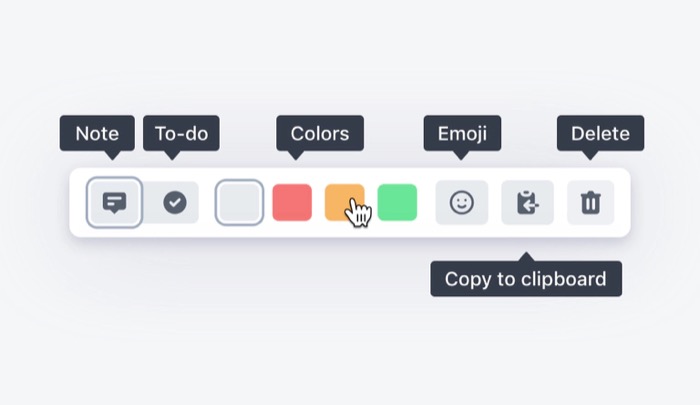
À medida que você começa a usar o tabExtend para gerenciar os dados do navegador e se torna totalmente dependente dele, o espaço do tabExtend pode ficar lotado de links de sites, trechos de texto e notas/tarefas. Em alguns casos, isso pode dificultar a localização de itens nas entradas salvas. Para lidar com isso, o tabExtend oferece funcionalidade de pesquisa rápida, que permite encontrar itens de suas entradas salvas instantaneamente. Você pode acessar a pesquisa clicando no ícone de pesquisa ao lado do menu de três pontos no canto superior direito ou usando o comando + K ou o atalho windows + K.
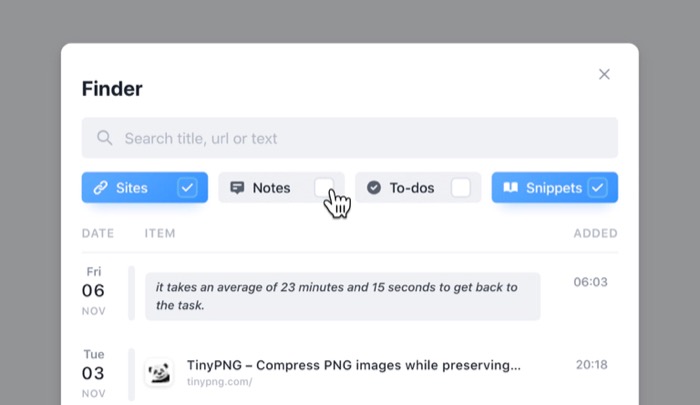
Além da funcionalidade, o tabExtend também permite alterar certos aspectos do seu espaço. Assim, você pode adicionar emojis aos nomes dos grupos para melhor identificação, alterar a posição dos grupos para classificá-los de acordo com sua preferência e redimensionar o tamanho dos grupos para caber mais grupos na tela. Além disso, a extensão ainda oferece a opção de alterar o tema, ativar/desativar o efeito sonoro e exportar seus dados.
Além de acessar seus sites salvos e outros itens em seu computador, você também pode visualizá-los em seu dispositivo móvel. No entanto, como já mencionamos, a funcionalidade é restrita, pois atualmente está disponível como PWA.
No Android
- Abra o Chrome e visite tabExtend.
- Faça login em tabExtend com suas credenciais de login.
- Clique no botão de compartilhamento e selecione Adicionar à tela inicial .
No iOS
- Abra o Safari no Chrome e visite tabExtend.
- Faça login em tabExtend.
- Clique no botão de compartilhamento e selecione Adicionar à tela inicial .
Gerenciando abas com tabExtend Efetivamente
Como o gerenciamento de guias do navegador pode ser assustador, existem muitas extensões/ferramentas de gerenciamento de guias que prometem simplificar o processo. No entanto, a maioria dessas ferramentas são essencialmente suspensórios de guias ou soluções de favoritos, e elas não oferecem muito em termos de gerenciamento de guias do navegador.
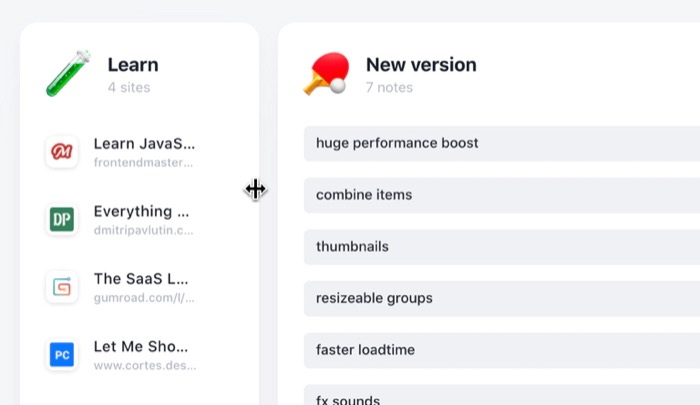
O tabExtend, por outro lado, adota uma abordagem bastante diferente. É uma solução de gerenciamento de guias que ajuda você a organizar suas guias em diferentes grupos e categorias. Dessa forma, você não se perde no vórtice de guias e encontra seus itens salvos instantaneamente. É um dos melhores aplicativos de produtividade para Mac e Windows.
tabExtend Preços
O tabExtend está disponível como serviço gratuito e pago. Você pode baixar a extensão em qualquer navegador compatível e começar a usá-la imediatamente. Seu plano gratuito oferece acesso a todos os recursos e permite economizar até 30 itens. No entanto, se você quiser se livrar do limite de economia, poderá atualizar para o plano pro por US$ 6 por mês (cobrado mensalmente) ou US$ 4 por mês (cobrado anualmente).
Se você não estiver satisfeito com o serviço após o upgrade para o plano pro, poderá solicitar um reembolso total em até 30 dias.
Obter tabExtend
